- Giới thiệu
-
 Dịch vụ máy chủ ảo tiết kiệm đến 90% chi phí cho doanh nghiệp
Dịch vụ máy chủ ảo tiết kiệm đến 90% chi phí cho doanh nghiệp Lưu trữ dữ liệu đối tượng không giới hạn và truy xuất dữ liệu liên tục
Lưu trữ dữ liệu đối tượng không giới hạn và truy xuất dữ liệu liên tục Nâng cao năng lực, tính sẵn sàng của ứng dụng
Nâng cao năng lực, tính sẵn sàng của ứng dụng Tích hợp với máy chủ ảo dành cho 3D Rendering, AI hay ML
Tích hợp với máy chủ ảo dành cho 3D Rendering, AI hay ML Sản phẩm hợp tác giữa FPT Cloud và CyRadar, cung cấp dịch vụ tường lửa với khả năng bảo vệ mạnh mẽ cho các ứng dụng web
Sản phẩm hợp tác giữa FPT Cloud và CyRadar, cung cấp dịch vụ tường lửa với khả năng bảo vệ mạnh mẽ cho các ứng dụng web Sản phẩm hợp tác giữa FPT Cloud và CyRadar, dịch vụ cung cấp khả năng rà quét toàn diện, phân tích chi tiết và đánh giá lỗ hổng bảo mật để tăng cường an ninh thông tin cho hệ thống ứng dụng doanh nghiệp
Sản phẩm hợp tác giữa FPT Cloud và CyRadar, dịch vụ cung cấp khả năng rà quét toàn diện, phân tích chi tiết và đánh giá lỗ hổng bảo mật để tăng cường an ninh thông tin cho hệ thống ứng dụng doanh nghiệp Sao lưu và khôi phục dữ liệu tức thời, an toàn và toàn vẹn dữ liệu
Sao lưu và khôi phục dữ liệu tức thời, an toàn và toàn vẹn dữ liệu Giải pháp làm việc từ xa hiệu quả và an toàn cho doanh nghiệp
Giải pháp làm việc từ xa hiệu quả và an toàn cho doanh nghiệp
 Dịch vụ máy chủ ảo tiên tiến với khả năng mở rộng nhanh chóng
Dịch vụ máy chủ ảo tiên tiến với khả năng mở rộng nhanh chóng Hiệu năng mạnh mẽ với hạ tầng riêng biệt
Hiệu năng mạnh mẽ với hạ tầng riêng biệt
 Tích hợp với máy chủ ảo dành cho 3D Rendering, AI hay ML
Tích hợp với máy chủ ảo dành cho 3D Rendering, AI hay ML Dịch vụ máy chủ ảo tiết kiệm đến 90% chi phí cho doanh nghiệp
Dịch vụ máy chủ ảo tiết kiệm đến 90% chi phí cho doanh nghiệp Nâng cao năng lực, tính sẵn sàng của ứng dụng
Nâng cao năng lực, tính sẵn sàng của ứng dụng Sao lưu và khôi phục dữ liệu tức thời, an toàn và toàn vẹn dữ liệu
Sao lưu và khôi phục dữ liệu tức thời, an toàn và toàn vẹn dữ liệu Dịch vụ dự phòng & khôi phục hệ thống nhanh chóng
Dịch vụ dự phòng & khôi phục hệ thống nhanh chóng Lưu trữ khối đa dạng thông lượng và dung lượng cho mọi nhu cầu
Lưu trữ khối đa dạng thông lượng và dung lượng cho mọi nhu cầu Lưu trữ dữ liệu đối tượng không giới hạn và truy xuất dữ liệu liên tục
Lưu trữ dữ liệu đối tượng không giới hạn và truy xuất dữ liệu liên tục Sản phẩm hợp tác giữa FPT Cloud và CyRadar, dịch vụ cung cấp khả năng rà quét toàn diện, phân tích chi tiết và đánh giá lỗ hổng bảo mật để tăng cường an ninh thông tin cho hệ thống ứng dụng doanh nghiệp
Sản phẩm hợp tác giữa FPT Cloud và CyRadar, dịch vụ cung cấp khả năng rà quét toàn diện, phân tích chi tiết và đánh giá lỗ hổng bảo mật để tăng cường an ninh thông tin cho hệ thống ứng dụng doanh nghiệp Sản phẩm hợp tác giữa FPT Cloud và CyRadar, cung cấp dịch vụ tường lửa với khả năng bảo vệ mạnh mẽ cho các ứng dụng web
Sản phẩm hợp tác giữa FPT Cloud và CyRadar, cung cấp dịch vụ tường lửa với khả năng bảo vệ mạnh mẽ cho các ứng dụng web Dịch vụ tường lửa thông minh cho các ứng dụng web - Giải pháp bảo mật đột phá với sự hợp tác giữa FPT Cloud và Penta Security.
Dịch vụ tường lửa thông minh cho các ứng dụng web - Giải pháp bảo mật đột phá với sự hợp tác giữa FPT Cloud và Penta Security. Dịch vụ bảo mật tường lửa thế hệ mới
Dịch vụ bảo mật tường lửa thế hệ mới Lưu trữ, quản lý, và bảo mật các Docker Images
Lưu trữ, quản lý, và bảo mật các Docker Images Nền tảng Kubernetes an toàn, bảo mật, ổn định, hiệu năng cao
Nền tảng Kubernetes an toàn, bảo mật, ổn định, hiệu năng cao Tăng tốc phát triển ứng dụng yêu cầu hiệu năng cao bằng dịch vụ Kubernetes tích hợp với vi xử lý cao cấp GPU
Tăng tốc phát triển ứng dụng yêu cầu hiệu năng cao bằng dịch vụ Kubernetes tích hợp với vi xử lý cao cấp GPU Giám sát và triển khai cơ sở dữ liệu như Kafka,..
Giám sát và triển khai cơ sở dữ liệu như Kafka,..
 Giám sát và triển khai cơ sở dữ liệu Redis, Cassandra, ...
Giám sát và triển khai cơ sở dữ liệu Redis, Cassandra, ...
 Giám sát và triển khai cơ sở dữ liệu xử lý phân tích trực tuyến
Giám sát và triển khai cơ sở dữ liệu xử lý phân tích trực tuyến
 Giám sát và triển khai cơ sở dữ liệu MySQL, Postgres, SQLserver, MariaDB,...
Giám sát và triển khai cơ sở dữ liệu MySQL, Postgres, SQLserver, MariaDB,... Giám sát và triển khai cơ sở dữ liệu truy vấn thông tin
Giám sát và triển khai cơ sở dữ liệu truy vấn thông tin
 Giám sát và triển khai cơ sở dữ liệu chuỗi thời gian
Giám sát và triển khai cơ sở dữ liệu chuỗi thời gian
 Giám sát hệ thống và tài nguyên toàn diện trên mọi nền tảng
Giám sát hệ thống và tài nguyên toàn diện trên mọi nền tảng Giải pháp quản lý sự cố thông minh
Giải pháp quản lý sự cố thông minh Dịch vụ tự động khởi tạo, duy trì, quản lý và bảo vệ các API ở mọi quy mô
Dịch vụ tự động khởi tạo, duy trì, quản lý và bảo vệ các API ở mọi quy mô Dịch vụ cung cấp giải pháp khởi tạo và quản lý FPT ArgoCD được tạo ra từ dự án mã nguồn mở Argo
Dịch vụ cung cấp giải pháp khởi tạo và quản lý FPT ArgoCD được tạo ra từ dự án mã nguồn mở Argo Nền tảng đồng bộ hóa cơ sở dữ liệu theo thời gian thực.
Nền tảng đồng bộ hóa cơ sở dữ liệu theo thời gian thực. Nền tảng xử lý dữ liệu lớn mạnh mẽ và linh hoạt
Nền tảng xử lý dữ liệu lớn mạnh mẽ và linh hoạt Nền tảng hội thoại thông minh gắn kết khách hàng trên mọi nền tảng
Nền tảng hội thoại thông minh gắn kết khách hàng trên mọi nền tảng Xác thực nhanh chóng, dễ dàng, tối ưu chi phí
Xác thực nhanh chóng, dễ dàng, tối ưu chi phí Nâng tầm trải nghiệm khách hàng
Nâng tầm trải nghiệm khách hàng
 Trích xuất dữ liệu vượt mọi giới hạn
Trích xuất dữ liệu vượt mọi giới hạn
 Chuyển văn bản thành giọng nói tiếng Việt với ngữ điệu tự nhiên.
Chuyển văn bản thành giọng nói tiếng Việt với ngữ điệu tự nhiên. - Bảng giá
- Sự kiện
Internal Server Error là lỗi gì? Nguyên nhân, cách khắc phục
Internal Server Error là lỗi gì? Nguyên nhân, cách khắc phục
Bạn đang truy cập website nhưng máy tính hiện lên dòng chữ 500 Internal Server Error? Bạn lo ngại không biết lỗi này cảnh báo điều gì, có phải từ máy tính không? Nguyên nhân xuất phát của lỗi là do đâu và cách khắc phục như thế nào? Thấu hiểu được nỗi lòng của bạn FPT Cloud sẽ chia sẻ tới bạn tất tần tật A – Z nhưng thông tin cơ bản này.
>>> Xem thêm: Top 16+ dịch vụ lưu trữ dữ liệu đám mây tốt phổ biến nhất
1. Internal Server Error là gì?
Trên thực tế lỗi 500 Internal Server Error là một trong những lỗi chung với mã trạng thái là HTTP 500. Lỗi này xuất hiện khi máy chủ của trang web bạn truy cập bị lỗi không thể cung cấp hay hiển thị bất cứ thông tin và nội dung gì.
Thay vì hiển thị lỗi ở giao diện bình thường của website thì máy chủ sẽ gửi trang lỗi đến trình duyệt và hiển thị lên màn hình máy tính của bạn.
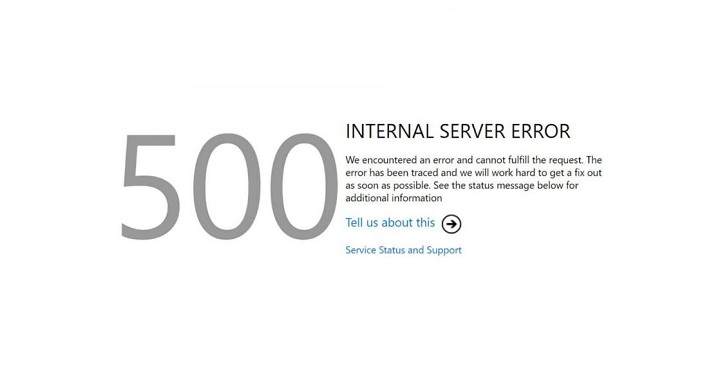
Nói một cách đơn giản hơn thì đây chính là lỗi website đang gặp sự cố. Lỗi này cơ bản sẽ được thể hiện qua nhiều hình thức khác nhau tùy vào các thiết kế Website khác nhau. Trong đó đa phần các thông báo điển hình như:
- 500 Internal Server Error
- HTTP 500 – Internal Server Error
- Temporary Error (500)
- Internal Server Error
- HTTP 500 Internal Error
- 500 Error
- HTTP Error 500
- 500. That’s an Error
Lỗi này sẽ hiển thị trên cửa sổ trình duyệt trong khi duyệt web. Lỗi 500 Internal Server hình thành trên thực tế có thể là do một sự cố nào đó xuất hiện ở Server trang web mà bạn. trong đó chẳng hạn như có quá nhiều lượt truy cập cùng một lúc, file .htaccess bị lỗi hay thậm chí là Server không thể xác định vấn đề chính xác.
Sự khác biệt này đa phần phụ thuộc vào quá trình thiết lập của website đó. Một số trang web còn sử dụng những hình ảnh dễ thương để thể hiện lỗi 500 Error giúp người dùng giảm thiểu sự khó chịu khi website bị lỗi.
2. Nguyên nhân phát sinh lỗi 500 Error
Người ta thường thường nói muốn bắt được cọp thì phải vào hang cọp. Vậy nên bên cạnh hiểu rõ được Internal Server Error là gì bạn cũng phải biết nguyên nhân căn bản gây ra lỗi này. Đây sẽ là căn cứ giúp bạn tìm được cho mình cách khắc phục triệt để lỗi khó chịu này.
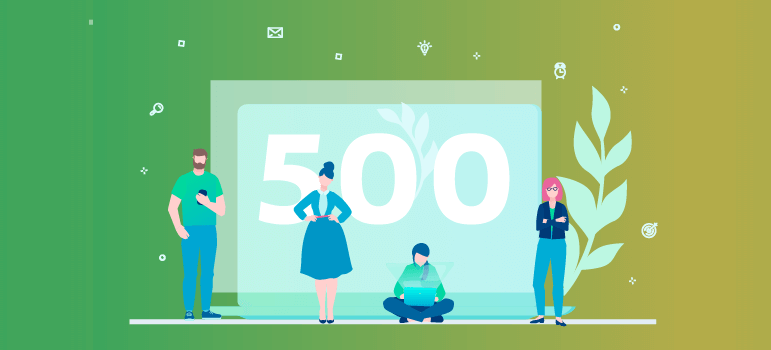
Và nhìn chung đối với một trang web xảy ra lỗi thực tế sẽ hiển thị lên những vấn đề liên quan đến nỗi đó nhưng với lỗi 500 Internal Server Error thì không. Đa phần nguyên nhân xảy ra lỗi này chung chung và hầu như trình duyệt không hiển thị lên nguồn gốc hình thành do đâu.
Trong đó theo các chuyên gia nhận định thì lỗi này xuất phát từ các vấn đề sau:
- Tập tin .htaccess bị hỏng
- Do xung đột Plugin
- Do bộ nhớ PHP giới hạn
- Phiên bản PHP không tương thích
- Do lỗi phần mềm máy chủ web. Ví dụ như Apache, PHP,...
- Do lượng người truy cập cùng lúc quá nhiều làm máy chủ bị quá tải
- ….
>>> Xem thêm: ETL là gì? Cách thức hoạt động và tầm quan trọng của ETL
3. Cách khắc phục lỗi Internal Server Error với nhà quản trị web
Một khi bạn đã hiểu được nguyên nhân sâu xa bên trong vậy thì bây giờ bạn có thể tìm hiểu chi tiết cách khắc phục lỗi 500 Internal Server Error. Về cơ bản phần lớn lỗi xảy ra là do hệ thống máy chủ nên quá trình thực hiện sẽ được nhà quản trị web làm.
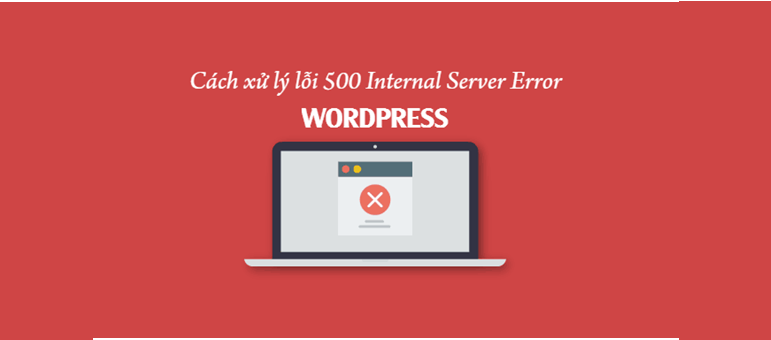
Dựa vào các nguyên nhân chung trên một số cách khắc phục tiêu biểu bạn có thể tham khảo như sau:
3.1 Kiểm tra lỗi file .htaccess để fix lỗi
Đầu tiên bạn hãy vào thư mục gốc code websit thông qua FPT. Ở thư mục này sẽ chứa các file như wp-includes, wp-content,…bạn hãy tìm “file .htaccess” ở trong đó. Sau đó, bạn hãy vô hiệu hóa file .htaccess bằng cách đổi tên thành một cái tên bất kỳ.
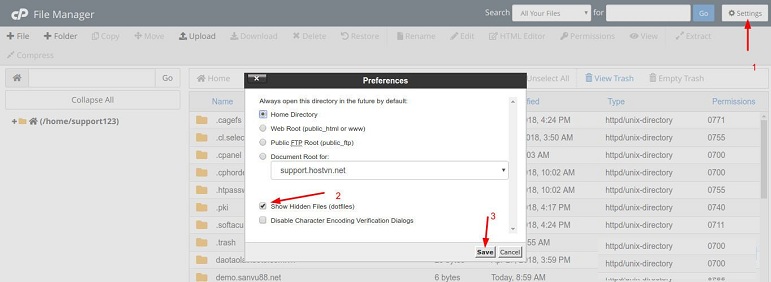
Cuối cùng bạn tạo file .htaccess mới và upload đoạn code sau lên.
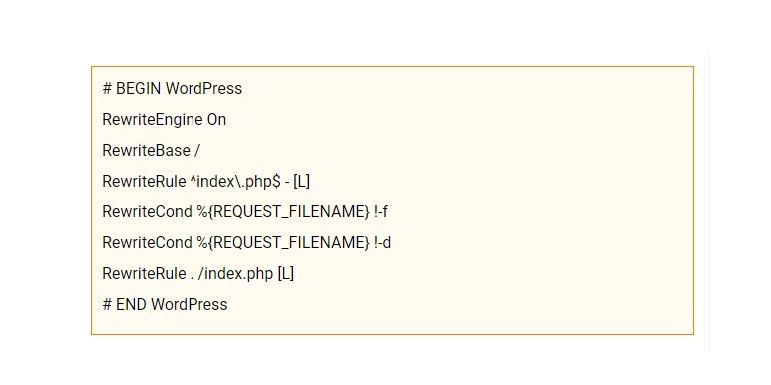
Lúc này bạn hãy mở lại trang web của bạn trên trình duyệt để kiểm tra thành quả. Nếu lỗi vẫn chưa được khắc phục thì bạn có thể áp dụng thêm các cách khác.
3.2 Vô hiệu hóa Plugin
Một khi cài đặt hay cập nhật Plugins không phù hợp hoàn toàn có thể phát sinh ra lỗi 500 internal server error. Vậy để khắc phục lỗi bằng cách vô hiệu hóa trước hết bạn hãy truy cập vào thư mục gốc code website qua FTP. Sau đó bạn sẽ thấy tệp wp-content, trong tệp có chứa mục Plugins. Bạn hãy đổi tên nó thành một tên gọi bất kỳ.
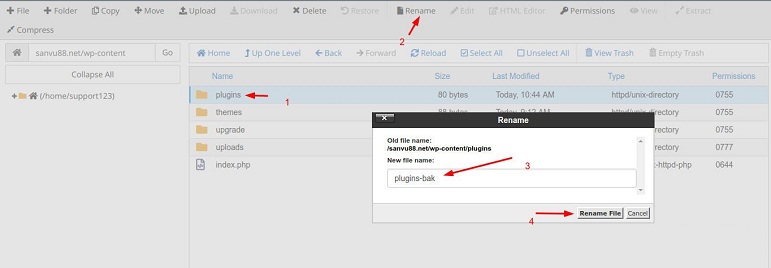
Tiếp đến bạn hãy tải lại trang web, nếu thấy website báo lỗi thì Plugins chính là nguyên nhân gây ra Bạn đổi tên file Plugin trở lại như ban đầu và tiến hành vô hiệu hóa từng Plugin trong đó. Cách đổi tên như trên. Như vậy bạn sẽ xác định được Plugin nào đang là chủ mưu phá web của bạn.
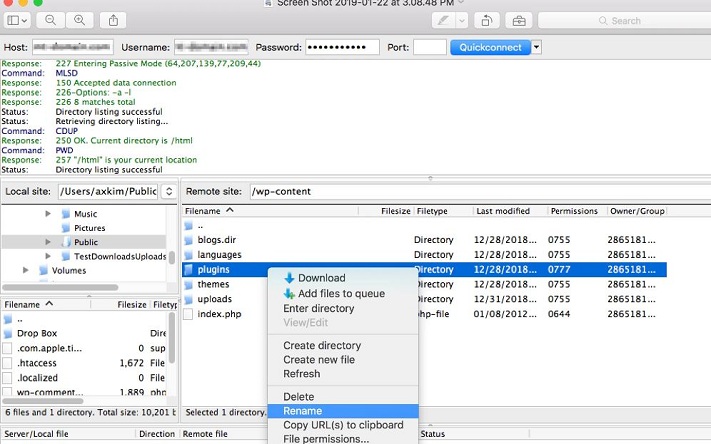
Một khi xác định được Plugin bị lỗi, bạn hãy cài đặt lại hoặc tìm một Plugin khác để thay thế.
3.3 Tăng giới hạn bộ nhớ
Lỗi Internal Server Error có thể hình thành vì bộ nhớ PHP không đủ làm website không thể tải được Plugin hay nội dung,…Vậy nên bạn hãy tăng giới hạn bộ nhớ PHP để giải quyết vấn đề. Cách sửa rất đơn giản bạn chỉ cần copy đóng code gợi ý dưới đây vào cuối tập tin .htaccess là được.
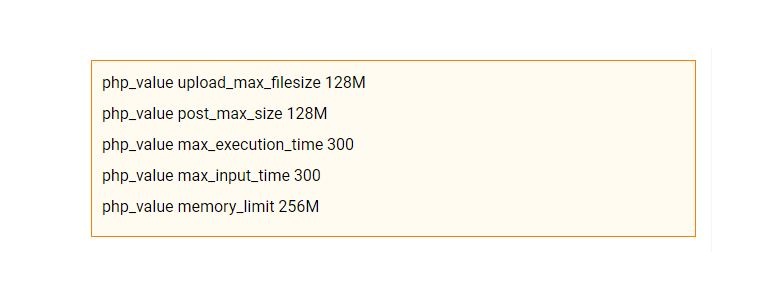
Một khi hoàn thành xong xuôi bạn đem save file và kiểm tra kết quả là được. Nếu vẫn chưa khắc phục được vậy thì bạn có thể tham khảo cách làm tiếp.
3.4 Thay đổi phiên bản PHP
Để tiến hành thay đổi phiên bản PHP bạn hãy vào Hosting Control Panel và chọn phần PHP Configuration. Lúc này bạn sẽ thấy một loạt các phiên bản PHP, bạn hãy chọn một phiên bản khác so với phiên bản hiện tại rồi nhấn nút Save.
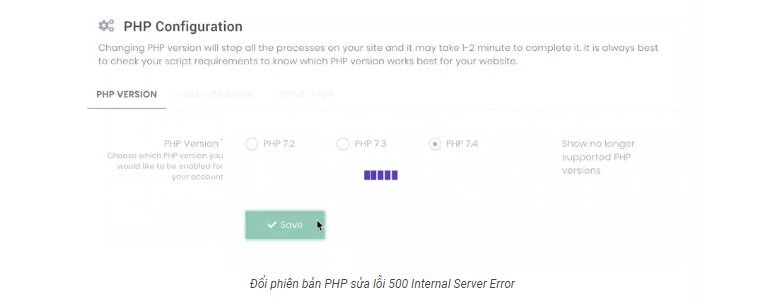
Sau đó, bạn hãy tải lại website của mình và xem thử đã khắc phục được lỗi hay chưa. Lưu ý bạn hãy thử lần lượt từng phiên bản cho tới khi fix được lỗi nhé. Tuy nhiên nếu bạn cảm thấy đã tốn kém công sức mà chưa thấy “quả ngọt” thì đừng nóng vội. Bạn hãy nhớ quay lại bản PHP ban đầu và tiếp tục thử các cách khác để tránh tình trạng thêm tồi tệ.
3.5 Khôi phục Backup
Nếu bản Backup WordPress còn hoạt động thì bạn hãy thử khôi phục để fix lỗi cũng được. Trong đó, trước hết bạn cần tiến hành xóa hết các WordPress site file hiện tại. Sau đó, bạn upload lại nội dung từ hệ thống bản Backup vừa tải lên. Cuối cùng bạn tải lại trang web và kiểm tra thành quả của mình.
3.6 Tải lên file WordPress gốc để fix lỗi
Bạn hãy tải bản WordPress mới về và thay thế các file gốc của website. Trước khi thực hiện bạn hãy sao lưu lại một bản Backup WordPress để tránh bị mất dữ liệu. Một khi tải bản mới của website về bạn lưu và unzip trên máy. Sau đó bạn xóa các tệp wp-content và wp-config-sample.php. Cuối cùng bạn tải lên các file WordPress gốc và chọn ghi đè lên các file cũ.

3.7 Lỗi sai quyền cho phép đối với sai
Một trong số những nguyên nhân khác hình thành lỗi có thể là do bạn thiết lập sai quyền cho phép đối với các file hoặc thư mục trên máy chủ. Lúc này bạn hãy kiểm tra thông báo lỗi hiển thị trên URL. Sau đó bạn xác nhận lại quyền cho phép các file và thư mục là được.
3.8 Lỗi PHP Server Timed Out
Trường hợp này đa phần thường xảy ra chủ yếu ở server Linux hay Unix chạy PHP. Nếu có bất kỳ một lỗi nào trên PHP lib/package sẽ làm cho server không thể đọc được file PHP. Lúc này lỗi 500 Error sẽ xuất hiện. Ngoài ra ở một số trường hợp lỗi này còn hình thành do server quá tải và lượng truy cập cùng lúc quá nhiều.
3.9 Liên hệ nhà cung cấp Hosting
Nếu bạn quá mệt mỏi khi áp dụng đủ cách mà vẫn không giải quyết được thì hãy liên hệ nhà cung cấp dịch vụ Hosting. Bạn hãy cố gắng trình bày vấn đề đang gặp một cách chi tiết để nhân viên kỹ thuật tìm ra cách giải quyết. Một khi liên hệ nhà cung cấp dịch vụ thì trong thời gian sớm nhất lỗi sẽ được khắc phục. Vậy nên bạn không cần phải lo lắng gì quá nhiều.
>>> Xem thêm: SAP là gì? Các lợi ích và ứng dụng của phần mềm SAP
4. Cách sửa lỗi Internal Server Error người dùng
Mặc dù lỗi Internal Server Error do quản trị viên hoặc phụ trách kỹ thuật website sẽ làm thế nhưng vẫn có một số thao tác người dùng có thể thực hiện. Nếu bạn là người dùng thì có thể tham khảo các cách khắc phục sau:
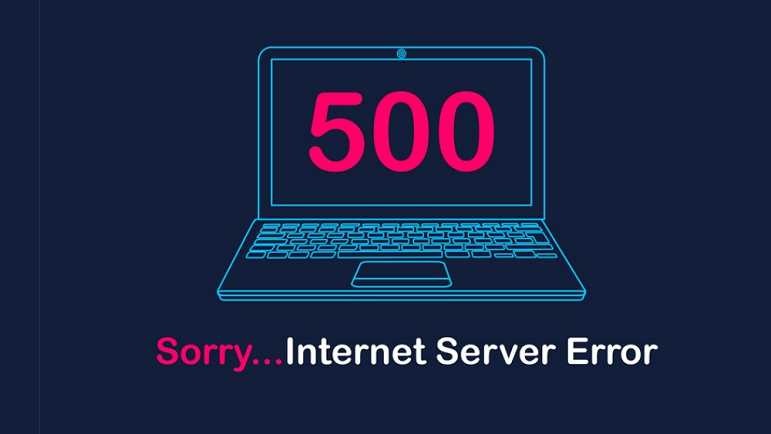
4.1 Tải lại hoặc refresh trang
Lỗi 500 Error chỉ là một lỗi tạm thời trên web server. Vậy nên bạn có thể khắc phục lỗi này bằng cách tải lại trang hay refresh trang web mà bạn muốn truy cập. Tuy nhiên khi tải lại bạn nhớ chờ ít phút rồi mới thực hiện.
Hơn nữa bạn không nên tải lại website bị lỗi khi đang tiến hành thanh toán hay giao dịch. Bởi vì điều này có thể làm việc giao dịch giống nhau. Một số website có thể dừng giao dịch lúc có sự cố thế nhưng rắc rối có thể xuất hiện khi trang web gặp lỗi trong khi giao dịch.
4.2 Xóa bộ nhớ Cache ở trình duyệt
Nếu bộ nhớ cache trang web gặp sự cố cũng có thể là nguyên nhân gây ra lỗi 500 Tuy nhiên trường hợp này cũng hiếm khi xảy ra. Và nếu có xảy ra thì cách khắc phục đơn giản là xóa bộ nhớ cache trên trình duyệt của bạn.
4.3 Xóa đệm Cookies
Bên cạnh đó bạn cũng có thể khắc phục lỗi Internal Server Error bằng cách xáo đệm Cookies trên trình duyệt. Sau khi xóa hết Cookies bạn hãy tiến hành khởi động lại trình duyệt và truy cập vào trang web một lần nữa là được.
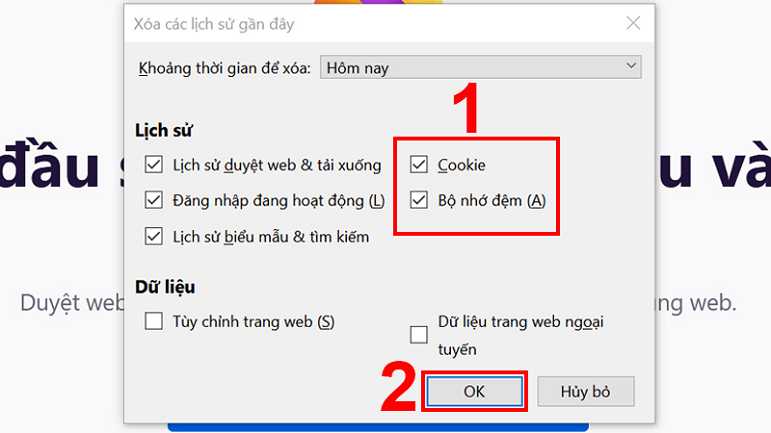
4.5 Xem lại bản lưu cache của web
Bạn dùng Google Cache truy cập tới bản lưu cache của trang web. Sau đó bạn tìm kiếm trang web mà bạn cần rồi click vào nút mũi tên kế bên đường link và bấm chọn cached – sao lưu để xem. Bạn có thể chọn chế độ xem Text – only version để trang web tải nhanh hơn và không cần tải hình.
Tuy nhiên lưu với các này chỉ áp dụng cho các trang web dạng tĩnh hoặc những bài bão cũ. Đối với một số web động hay tin tức cập nhật thời gian thực thì cách này không hiệu quả.
4.6 Liên hệ với người quản trị website
Nếu như bạn áp dụng các cách trên mà vẫn không được thì bạn có thể trực tiếp liên hệ tới người quản trị website để phản hồi lỗi. Bên cạnh đó bạn cũng phải yêu cầu họ khắc phục lỗi sao cho càng nhanh càng tốt nhất là khi bạn đang thực hiện các giao dịch liên quan đến tiền bạc.
Nếu một khi website bị lỗi ắt hẳn không chỉ bạn mà người khác cũng cảm thấy khó chịu chung. Do đó người quản lý website bắt buộc phải sửa chữa khắc phục ngay nếu không muốn làm khách hàng khó chịu.
Những bài viết liên quan:
- 4+ cách kiểm tra mã nguồn website đơn giản & chính xác nhất
- Sửa lỗi Mysql Server Has Gone Away Đơn Giản & Hiệu Quả
- Blog là gì? Hướng dẫn chi tiết cách tạo Blog cá nhân miễn phí
- Cách cài đặt Plugin cho wordpress chi tiết từ A – Z
Nói tóm lại Internal Server Error không phải là lỗi từ máy tính của bạn mà là lỗi từ máy chủ website bạn truy cập. Lỗi này một khi xuất hiện đồng nghĩa với việc máy chủ của trang web bạn đang truy cập đã xảy ra sự có. Hy vọng thông qua những giải đáp chi tiết trên của FPT Cloud bạn sẽ bỏ túi được cho mình thông tin và kinh nghiệm hữu ích nhất.

Có thể bạn quan tâm





